Việc ghi lại màn hình máy tính đã trở thành một nhu cầu thiết yếu đối với nhiều người dùng, từ việc tạo hướng dẫn, thuyết trình cho đến ghi lại khoảnh khắc chơi game. Trên Windows, bạn có thể sử dụng các công cụ tích hợp như Snipping Tool hoặc Xbox Game Bar, trong khi người dùng macOS có QuickTime Player. Tuy nhiên, các lựa chọn này thường khá cơ bản, thiếu các tính năng nâng cao như hiệu ứng động, công cụ chỉnh sửa tích hợp hay phím tắt tiện lợi. Xbox Game Bar thậm chí còn không cho phép ghi màn hình trong một số ứng dụng nhất định. Đó là lý do nhiều người tìm kiếm một giải pháp mạnh mẽ hơn. Loom là một cái tên nổi bật trong lĩnh vực này với vô số tính năng ấn tượng. Tuy nhiên, hành trình tìm kiếm của chúng tôi không dừng lại ở đó, với ưu tiên tìm kiếm các ứng dụng mã nguồn mở vì lợi ích về quyền riêng tư và tính minh bạch.
Không mất nhiều thời gian để chúng tôi khám phá ra Cap – một công cụ ghi màn hình dành cho cả Windows và Mac, được xem là bản sao mã nguồn mở của Loom. Cap nổi bật với dung lượng nhẹ, tích hợp đầy đủ các tính năng cần thiết và quan trọng nhất là hoàn toàn miễn phí. Ngay sau khi cài đặt và thử nghiệm vài bản ghi, Cap đã trở thành công cụ không thể thiếu trên mọi máy tính của chúng tôi. Hãy cùng khám phá lý do tại sao Cap lại biến việc ghi màn hình đơn giản trở nên tinh tế và chuyên nghiệp đến vậy, và tại sao bạn cũng nên cân nhắc sử dụng Cap.
Tại sao Cap vượt trội so với các công cụ ghi màn hình truyền thống?
Đơn giản, nhẹ nhàng và dễ sử dụng tối đa
Ngay khi khởi động Cap, bạn sẽ nhận ra giao diện của nó cực kỳ tối giản. Ứng dụng mở ra trong một cửa sổ nhỏ gọn với các tùy chọn cơ bản nhất, cho phép bạn chọn ghi toàn bộ màn hình, một ứng dụng hoặc cửa sổ cụ thể, hoặc một khu vực tùy chỉnh trên màn hình. Sau khi chọn khu vực ghi, bạn có thể bật webcam và micro nếu muốn ghi lại hình ảnh của mình trong một cửa sổ nhỏ bên cạnh bản ghi màn hình, một tính năng cực kỳ hữu ích cho các bài thuyết trình hoặc video hướng dẫn.
Cap cung cấp hai chế độ chính: Studio và Instant. Chế độ Studio ghi màn hình với chất lượng cao nhất, lý tưởng cho các sản phẩm cuối cùng cần độ nét. Trong khi đó, chế độ Instant cực kỳ tiện lợi khi bạn cần chia sẻ màn hình nhanh chóng, tạo ra một liên kết “magic link” có thể gửi cho bất kỳ ai mà không cần chờ đợi quá trình render hay chỉnh sửa. Bạn cũng có thể tùy chỉnh giao diện người dùng hoặc gán các phím tắt để bắt đầu và dừng ghi. Nếu thường xuyên ghi màn hình, đây là cách tuyệt vời để nhanh chóng khởi động quá trình ghi mà không cần mở ứng dụng từ thanh tác vụ.
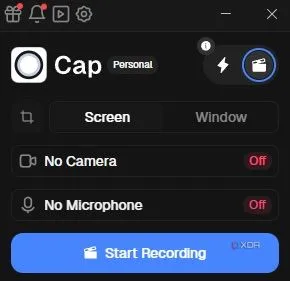 Màn hình chính của phần mềm Cap với giao diện tối giản và các tùy chọn ghi màn hình cơ bản.
Màn hình chính của phần mềm Cap với giao diện tối giản và các tùy chọn ghi màn hình cơ bản.
Tích hợp webcam trực tiếp – Nâng tầm bài thuyết trình và video hướng dẫn
Nếu bạn quyết định bật camera khi ghi màn hình, Cap cho phép bạn thêm hình ảnh của mình dưới dạng lớp phủ (overlay) trực tiếp lên bản ghi. Điều này giúp bạn dễ dàng giải thích những gì đang diễn ra trên từng slide khi thuyết trình, hoặc tạo các video YouTube hấp dẫn hơn. Bạn có thể sử dụng bản ghi màn hình để trình bày nội dung chính, trong khi vẫn xuất hiện trong một cửa sổ nhỏ ở góc màn hình để bình luận. Tính năng này giúp tiết kiệm đáng kể thời gian và công sức, bởi nếu không có Cap, bạn sẽ cần kiến thức chỉnh sửa video chuyên nghiệp hoặc phần mềm phức tạp hơn như OBS Studio để đạt được hiệu quả tương tự.
Ngoài ra, Cap còn cho phép bạn tạm dừng bản ghi màn hình giữa chừng nếu có sự cố xảy ra, khắc phục chúng, sau đó tiếp tục ghi từ chính điểm đó. Đây là một tính năng vô cùng tiện lợi, giúp bạn không phải bắt đầu lại toàn bộ quá trình ghi từ đầu.
Trình chỉnh sửa video chuyên nghiệp tích hợp – Biến bản ghi thành tác phẩm nghệ thuật
Điểm yêu thích nhất của chúng tôi về Cap chính là khả năng biến các bản ghi màn hình đơn giản trở nên tuyệt đẹp một cách dễ dàng, ngay cả khi bạn không có kiến thức chỉnh sửa video chuyên sâu. Thậm chí, bạn không cần phải cài đặt bất kỳ phần mềm chỉnh sửa video nào khác vì Cap đã có sẵn một trình chỉnh sửa tích hợp. Ngay sau khi kết thúc một bản ghi, trình chỉnh sửa sẽ tự động bật lên với hàng loạt tùy chọn.
Bạn có thể thêm hình nền cho bản ghi màn hình, điều chỉnh lượng khoảng đệm (padding) ở mỗi cạnh, thêm bóng đổ và nhiều hiệu ứng khác. Tính năng tốt nhất, theo đánh giá của chúng tôi, là khả năng phóng to con trỏ chuột chỉ với vài cú nhấp. Điều này cực kỳ hữu ích khi bạn đang tạo các video hướng dẫn, giúp người xem dễ dàng theo dõi các thao tác. Cap phóng to các khu vực đã chọn một cách mượt mà với hiệu ứng động tuyệt vời, tạo cảm giác như được thực hiện bởi một biên tập viên video chuyên nghiệp. Nếu không có trình chỉnh sửa tích hợp của Cap, sẽ cần rất nhiều kỹ năng chỉnh sửa phức tạp để đạt được hiệu ứng tương tự. Việc ứng dụng này cung cấp tất cả những tính năng này hoàn toàn miễn phí thực sự đáng khen ngợi.
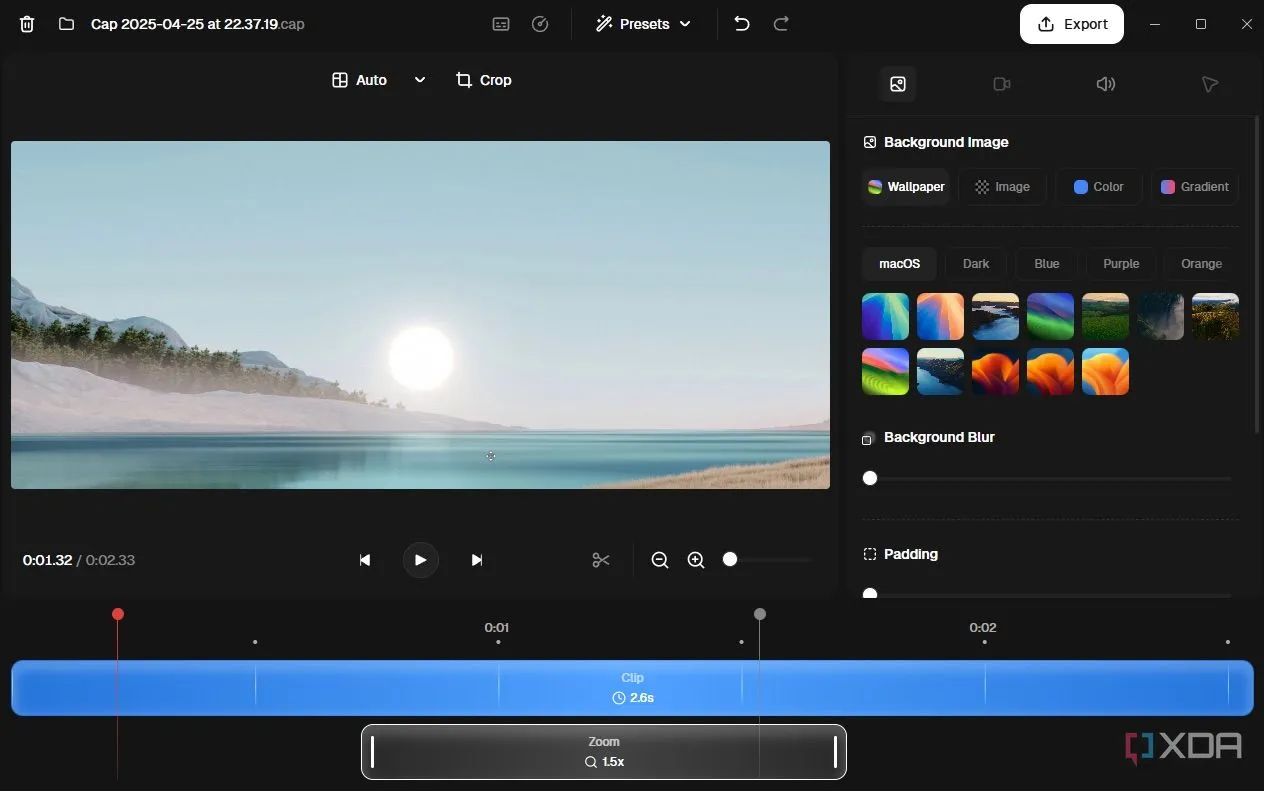 Giao diện chỉnh sửa video của Cap, minh họa tính năng thêm nền và hiệu ứng đổ bóng cho bản ghi màn hình.
Giao diện chỉnh sửa video của Cap, minh họa tính năng thêm nền và hiệu ứng đổ bóng cho bản ghi màn hình.
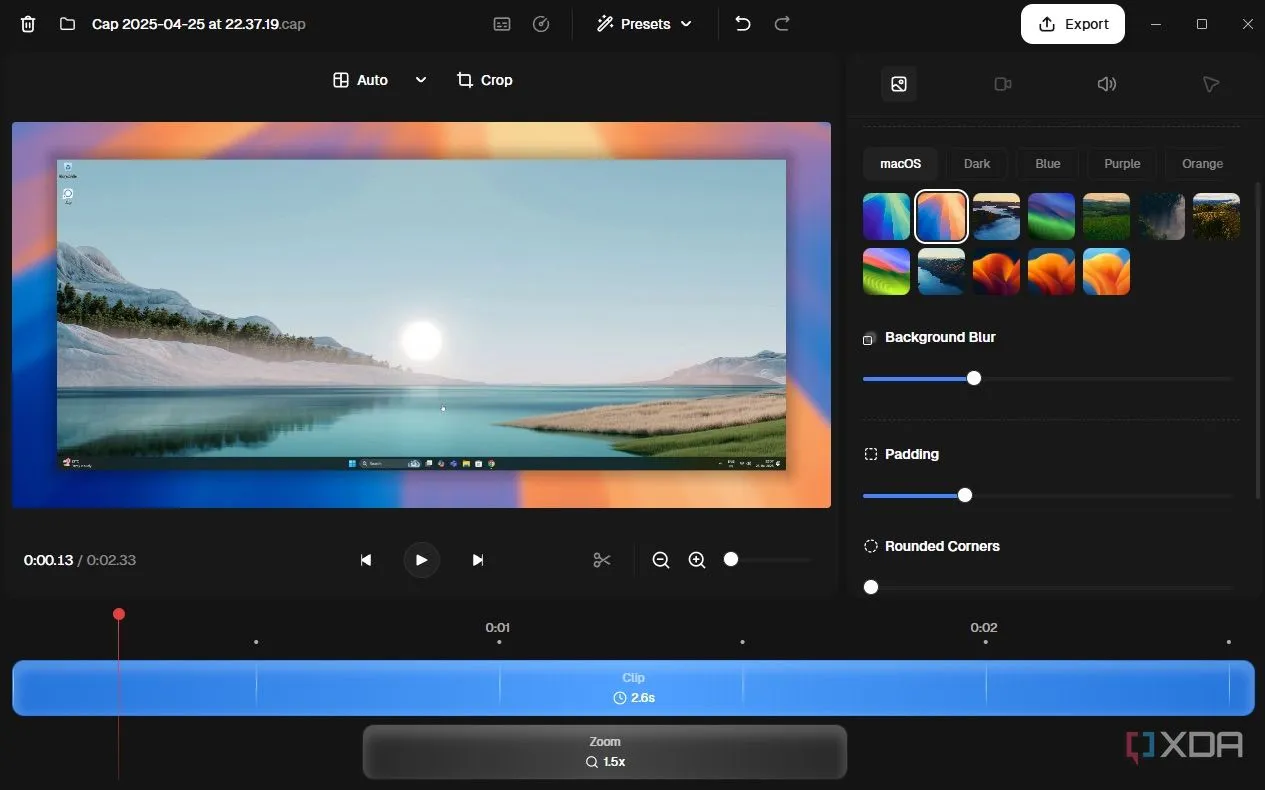 Tính năng zoom mượt mà vào con trỏ chuột trong trình chỉnh sửa tích hợp của Cap, giúp làm nổi bật các thao tác trong hướng dẫn.
Tính năng zoom mượt mà vào con trỏ chuột trong trình chỉnh sửa tích hợp của Cap, giúp làm nổi bật các thao tác trong hướng dẫn.
Cap: Giải pháp ghi màn hình hoàn hảo cho mọi nhu cầu
Một khi đã trải nghiệm Cap, bạn sẽ khó lòng muốn quay lại sử dụng bất kỳ ứng dụng ghi màn hình nào khác. Cap không chỉ đơn giản, dễ sử dụng mà bộ công cụ chỉnh sửa của nó còn thuộc hàng top. Bạn có thể biến những bản ghi màn hình thông thường thành các bài thuyết trình hấp dẫn mà người xem sẽ yêu thích, thay vì những bản ghi nhàm chán, đơn điệu. Dù là cho dự án học tập hay công việc, Cap chắc chắn là cách tốt nhất để ghi lại màn hình của bạn. Đây là một phần mềm mã nguồn mở miễn phí, mang lại giá trị vượt trội so với những gì nó yêu cầu.
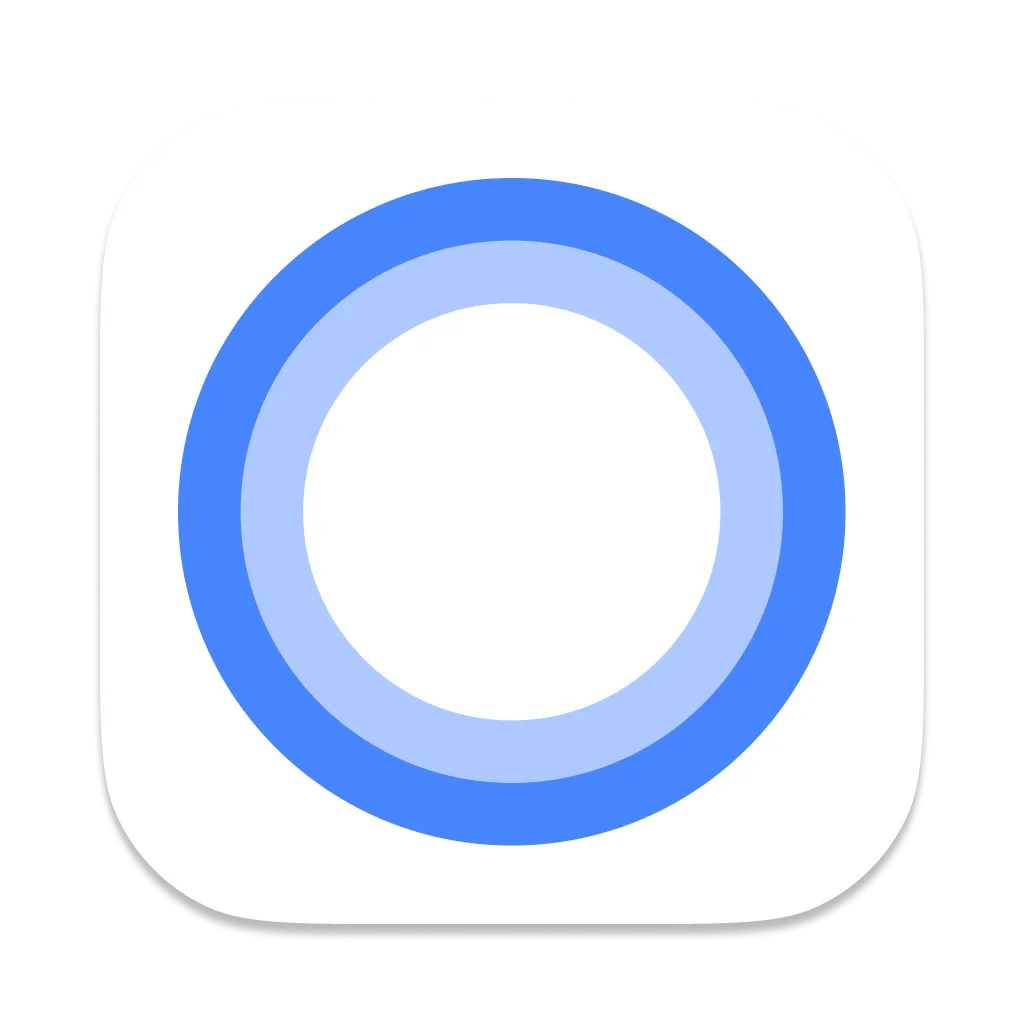 Logo của Cap, biểu tượng cho phần mềm ghi màn hình mã nguồn mở.
Logo của Cap, biểu tượng cho phần mềm ghi màn hình mã nguồn mở.
Cap
Cap là ứng dụng ghi màn hình mã nguồn mở với trình chỉnh sửa tích hợp, giúp bản ghi của bạn trở nên chuyên nghiệp hơn.